怎么给电脑重装系统教程
分类:一键重装教程 发布时间:2022-12-15 09:42:09
很多网友想自己安装系统,如果你也想在自己的电脑上重装系统,但是不知道怎么操作的话,下面让我们一起来看一下电脑重装系统步骤图解,一起来学习一下吧。
工具/原料:
系统版本:windows7系统
品牌型号:惠普战66五代
软件版本:大白菜装机大师
方法/步骤:
方法一:借助大白菜一键重装系统软件
1、首先下载安装好大白菜装机大师,打开后进入系统环境检测,检测完毕后点击下一步。

2、选择好要安装的系统版本,点击下一步。
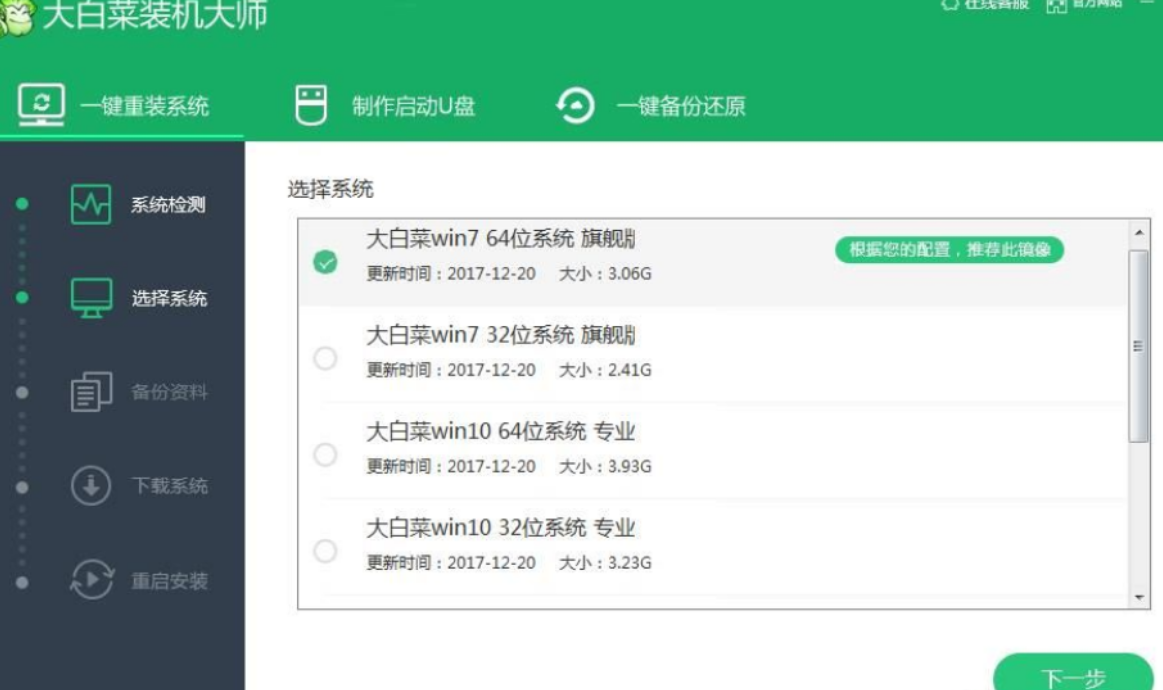
3、选择好需要备份的文件,点击下一步。
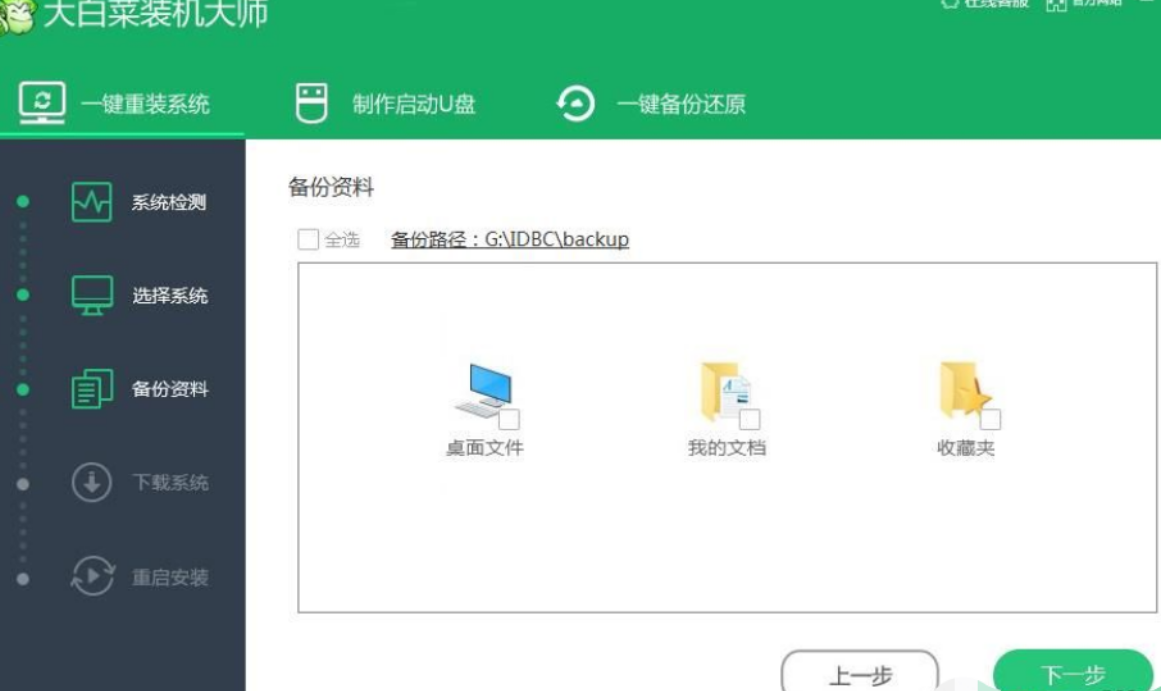
4、等待系统下载,这里可能需要几分钟的时间,耐心等待即可。
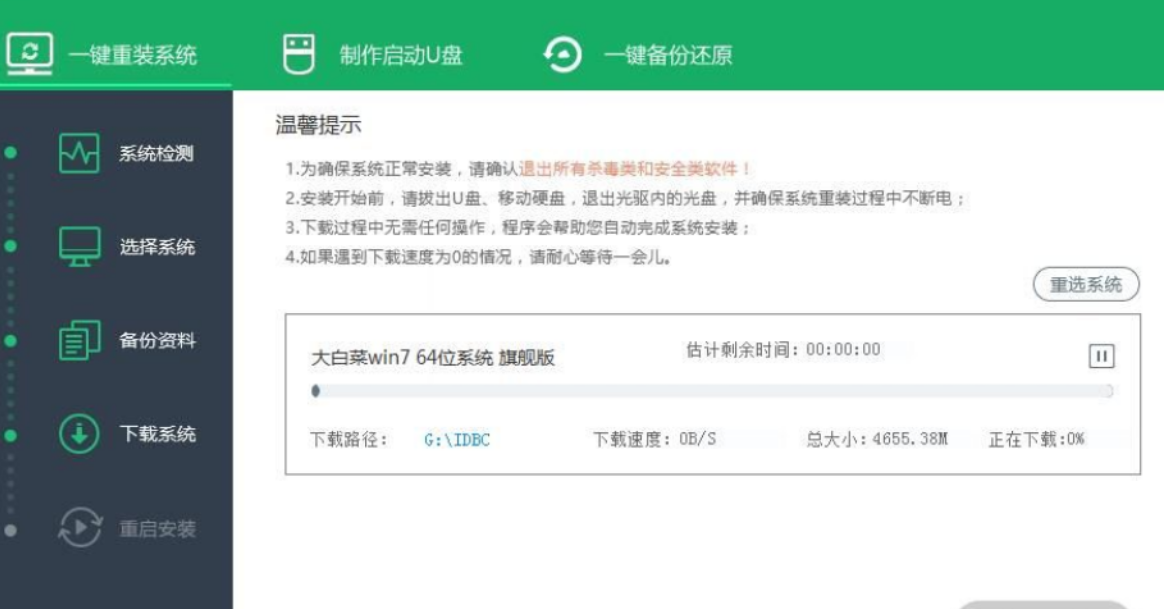
5、系统下载完毕后会自动重启,然后开始自动重装系统。
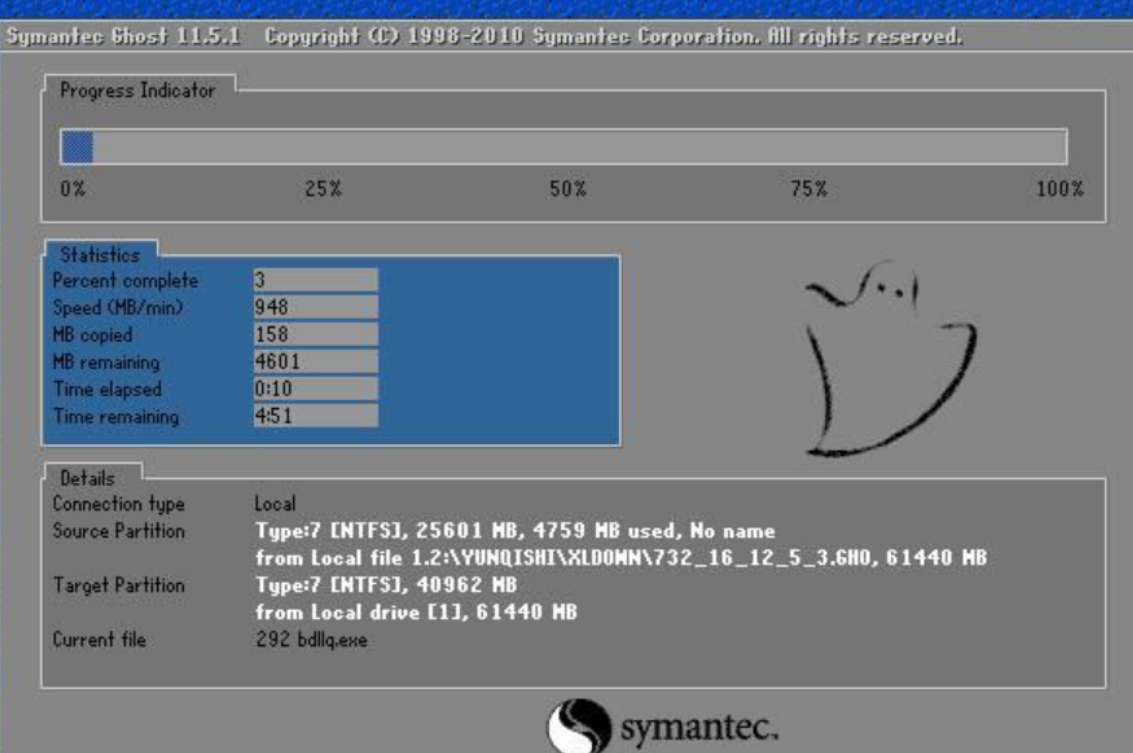
6、重装结束后,再次进入重启状态,最近进入系统桌面,安装完成。

方法二:下载系统镜像安装
1、从网下下载win10 64位系统镜像。
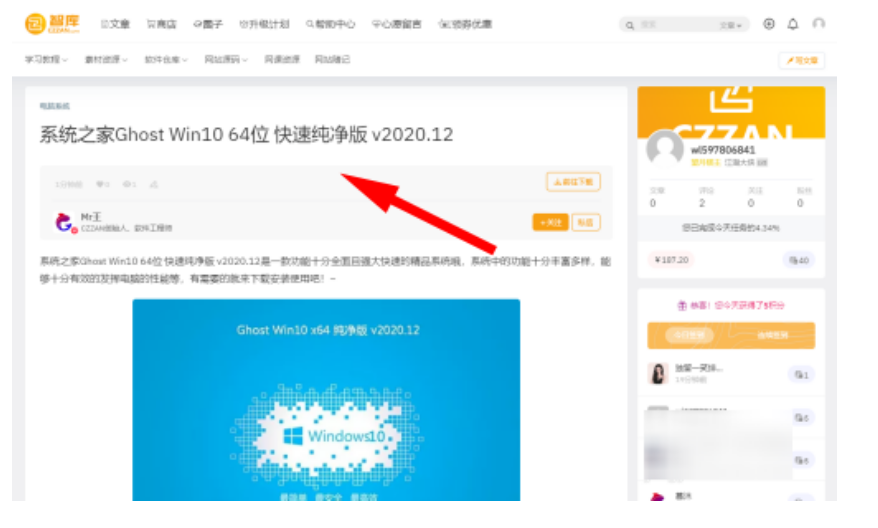
2、下载好系统镜像,我这里下载的是win10 64位系统镜像,双击打开进入镜像包。
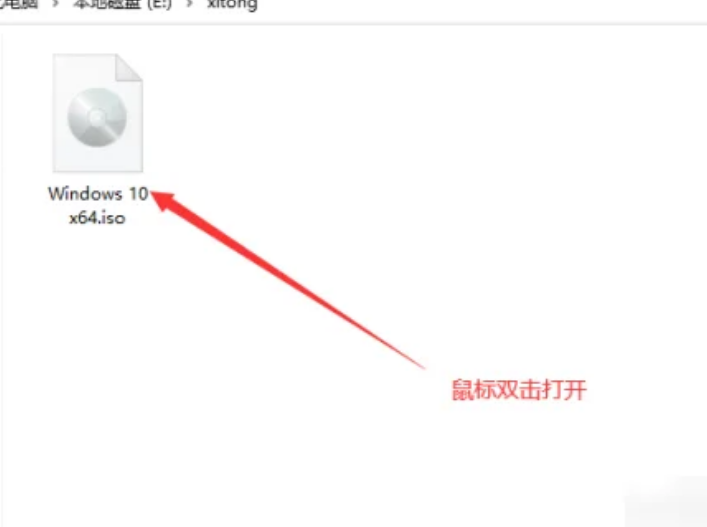
3、进入镜像包后,找到“硬盘安装器”鼠标双击打开。
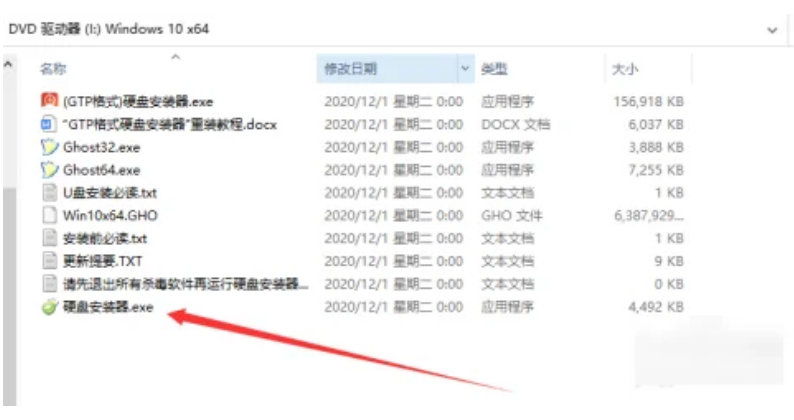
4、打开硬盘安装器,选中还原分区,选择系统盘一般选择C盘,点击确定进入安装。
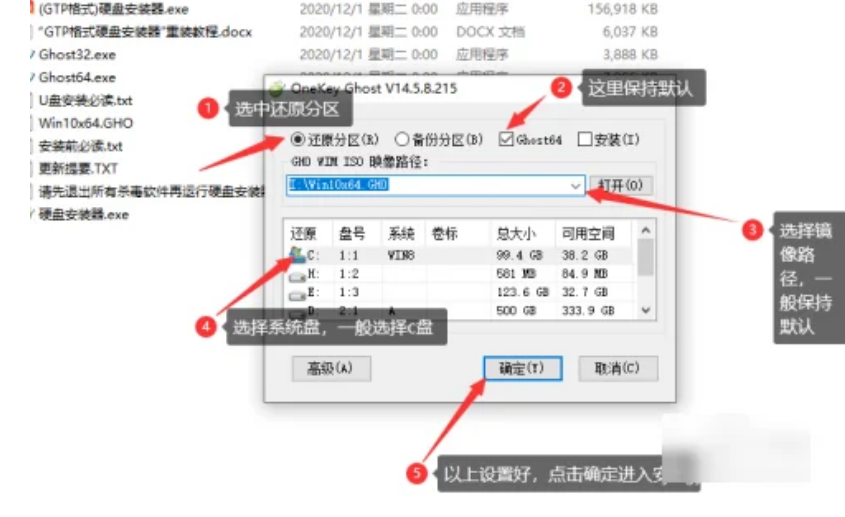
5、弹出重启电脑对话框,点击“是”立即重启电脑。
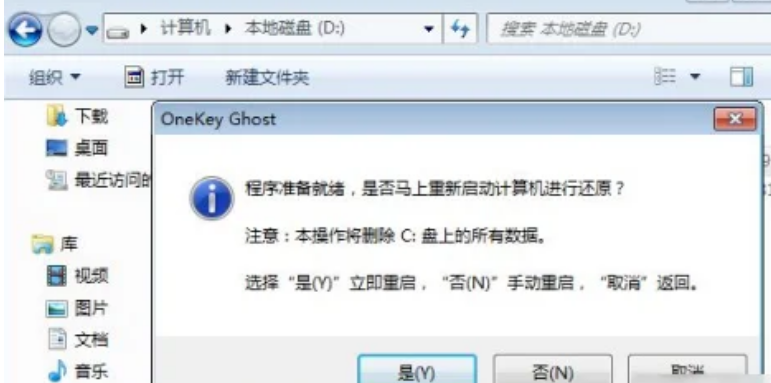
6、等待电脑重启,不用操作电脑会自动进入安装系统,执行ghost界面,此时就是在部署系统,静待安装完成。
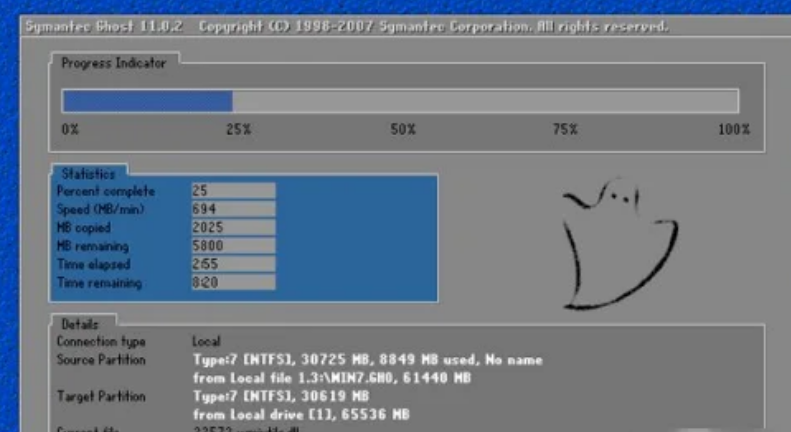
7、ghost安装完成后会再次重启电脑,不用操作,等待电脑自动配置系统组件及安装驱动,此过程大概5-10分钟左右。

8、电脑配置完成,再次自动重启,此时就会进入全新的电脑桌面。
总结:
方法一:借助大白菜一键重装系统软件
方法二:下载系统镜像安装
1、从网下下载win10 64位系统镜像。
2、进入镜像包后,找到“硬盘安装器”鼠标双击打开。
3、部署系统,静待安装完成。






 立即下载
立即下载







 魔法猪一健重装系统win10
魔法猪一健重装系统win10
 装机吧重装系统win10
装机吧重装系统win10
 系统之家一键重装
系统之家一键重装
 小白重装win10
小白重装win10
 杜特门窗管家 v1.2.31 官方版 - 专业的门窗管理工具,提升您的家居安全
杜特门窗管家 v1.2.31 官方版 - 专业的门窗管理工具,提升您的家居安全 免费下载DreamPlan(房屋设计软件) v6.80,打造梦想家园
免费下载DreamPlan(房屋设计软件) v6.80,打造梦想家园 全新升级!门窗天使 v2021官方版,保护您的家居安全
全新升级!门窗天使 v2021官方版,保护您的家居安全 创想3D家居设计 v2.0.0全新升级版,打造您的梦想家居
创想3D家居设计 v2.0.0全新升级版,打造您的梦想家居 全新升级!三维家3D云设计软件v2.2.0,打造您的梦想家园!
全新升级!三维家3D云设计软件v2.2.0,打造您的梦想家园! 全新升级!Sweet Home 3D官方版v7.0.2,打造梦想家园的室内装潢设计软件
全新升级!Sweet Home 3D官方版v7.0.2,打造梦想家园的室内装潢设计软件 优化后的标题
优化后的标题 最新版躺平设
最新版躺平设 每平每屋设计
每平每屋设计 [pCon planne
[pCon planne Ehome室内设
Ehome室内设 家居设计软件
家居设计软件 微信公众号
微信公众号

 抖音号
抖音号

 联系我们
联系我们
 常见问题
常见问题



